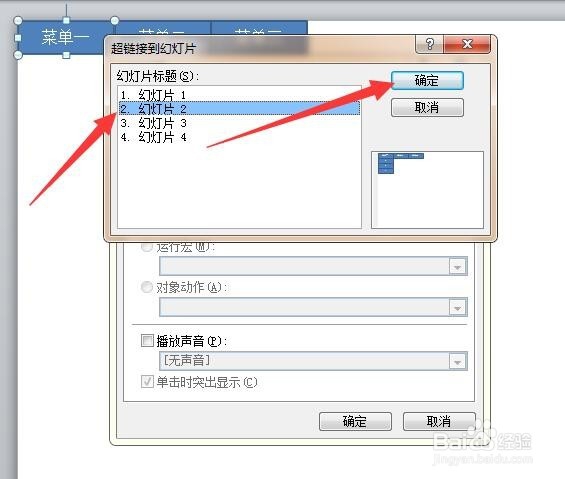1、首先,打开PPT软件,点击插入选项卡,在插图功能区中点击形状按钮。
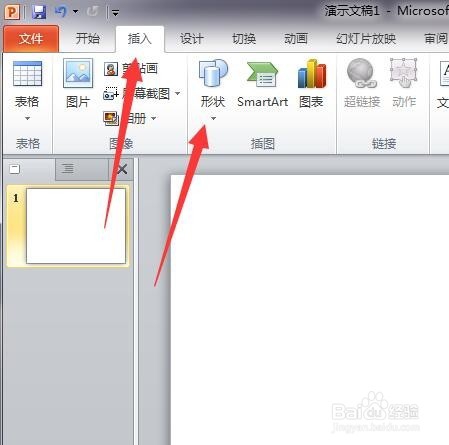
2、在弹出的形状中看到最底下的动作按钮,点击最后一个空白框的按钮。
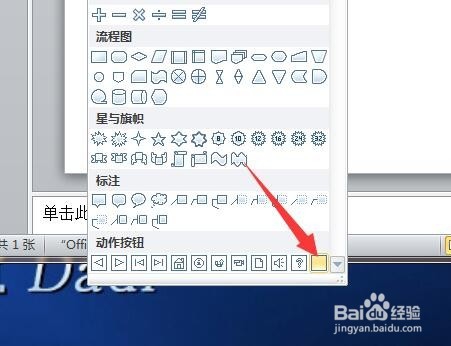
3、在幻灯片工作区上拉出一个方框,放手后会弹出动作设置对话框,因为还没有其它幻灯片可链接,暂时点击确定退出。
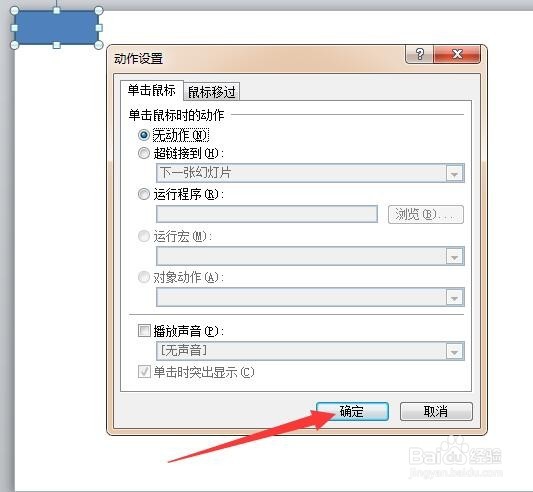
4、再对着拉出来的按钮右击鼠标,在弹出的菜单中点击编辑文字,输入按钮名称。同样的方法作出第二个,第三个等等。

5、接下来再右击左侧导航窗口中的幻灯片,点击复制撇蘖霰荐幻灯片。然后在第二张幻灯片上再拉出第一个按钮的下级菜单按钮,如图所示的ABC。


6、继续复制第一张幻灯片,复制出来后排在第二张,把它拉动到第三张的位置。
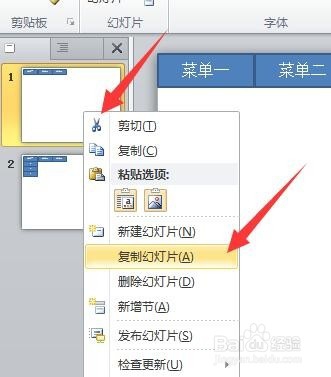

7、然后在第三张上作出第二个按钮的下拉菜单按钮,如图所示的DEF。同样的方法做出第三个按钮。

8、好了,最后就是设置链接跳转了。右击第一张第一个按钮,点击超链接,在弹出的对话框中点击超链接到,再点击幻灯片……,如图所示。

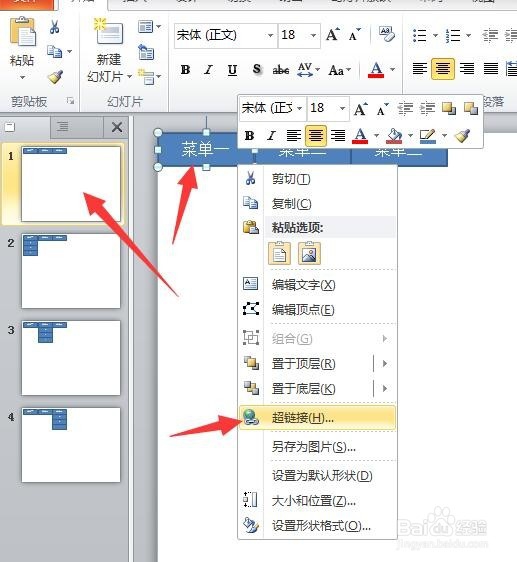
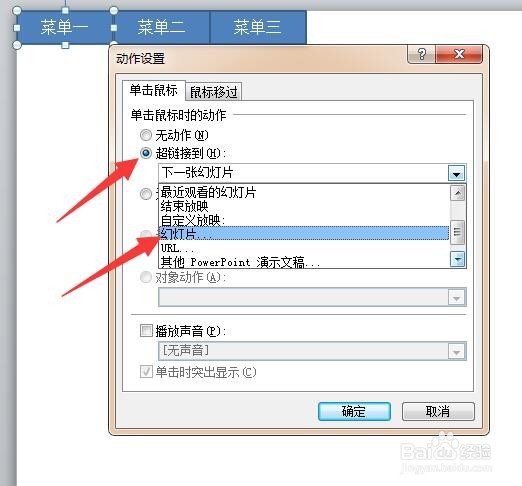
9、选择幻灯片2,确定就可以了。其它的按钮同样设置好跳转到的幻灯片就可以了,播放幻灯片时点击按钮就像菜单一样了。